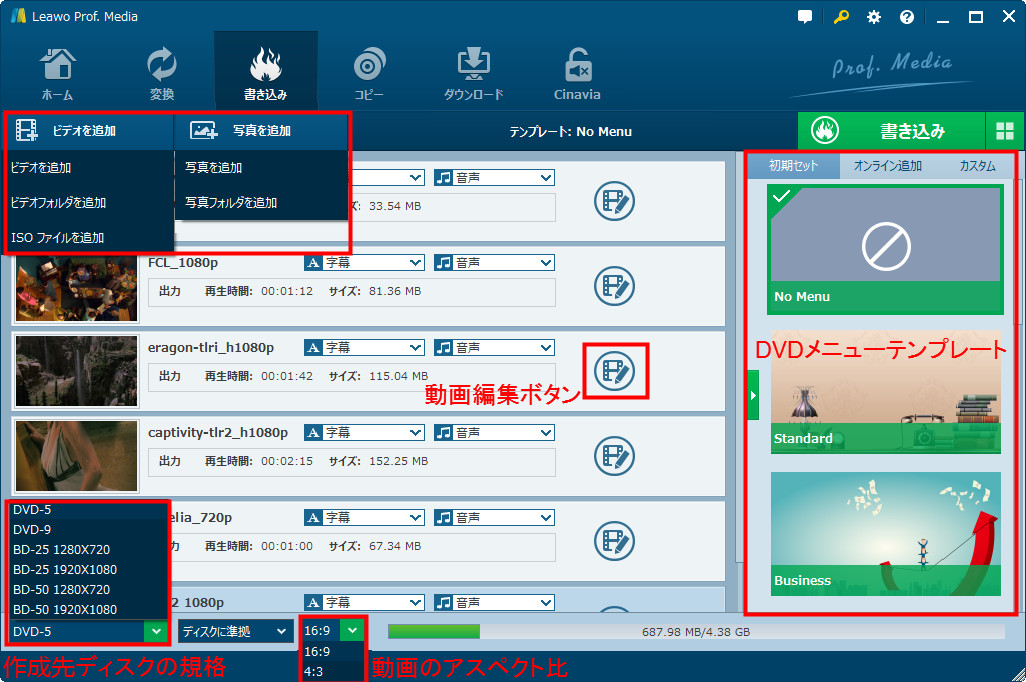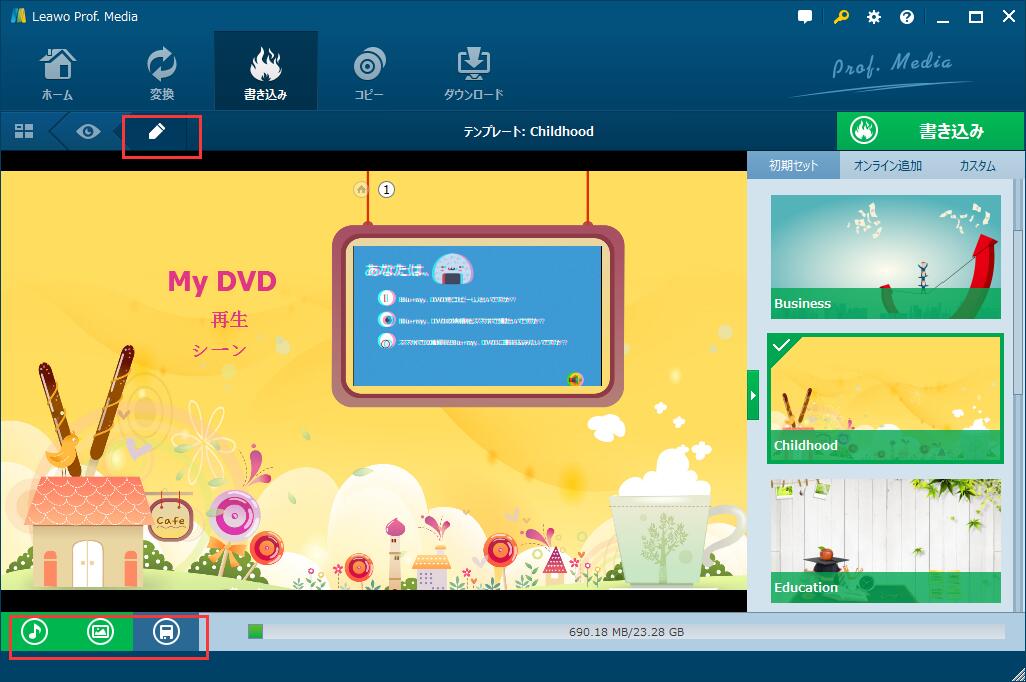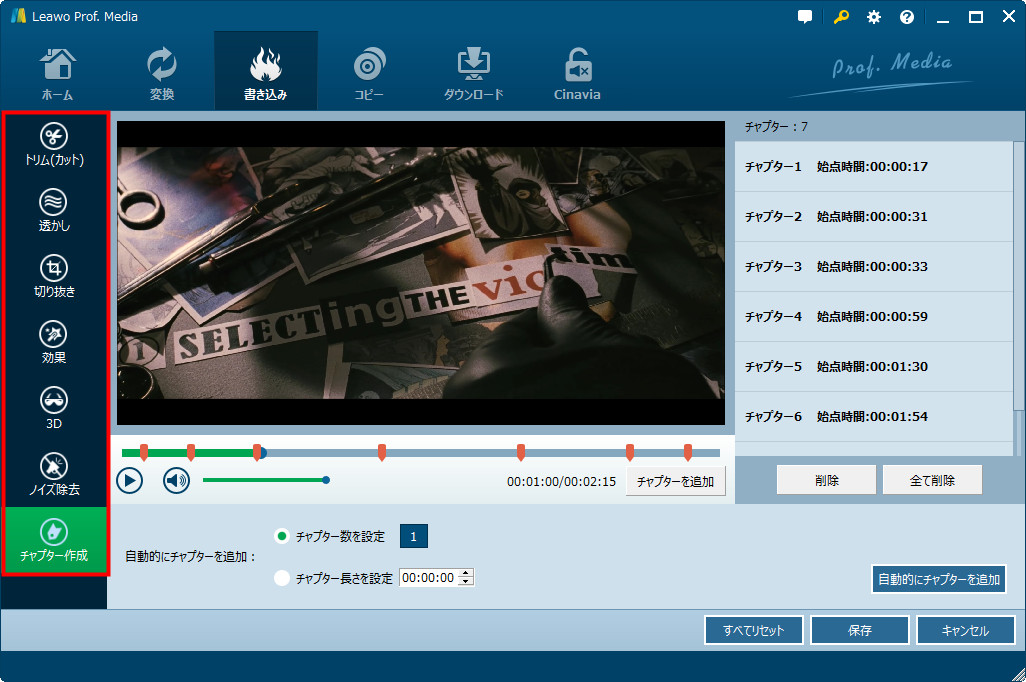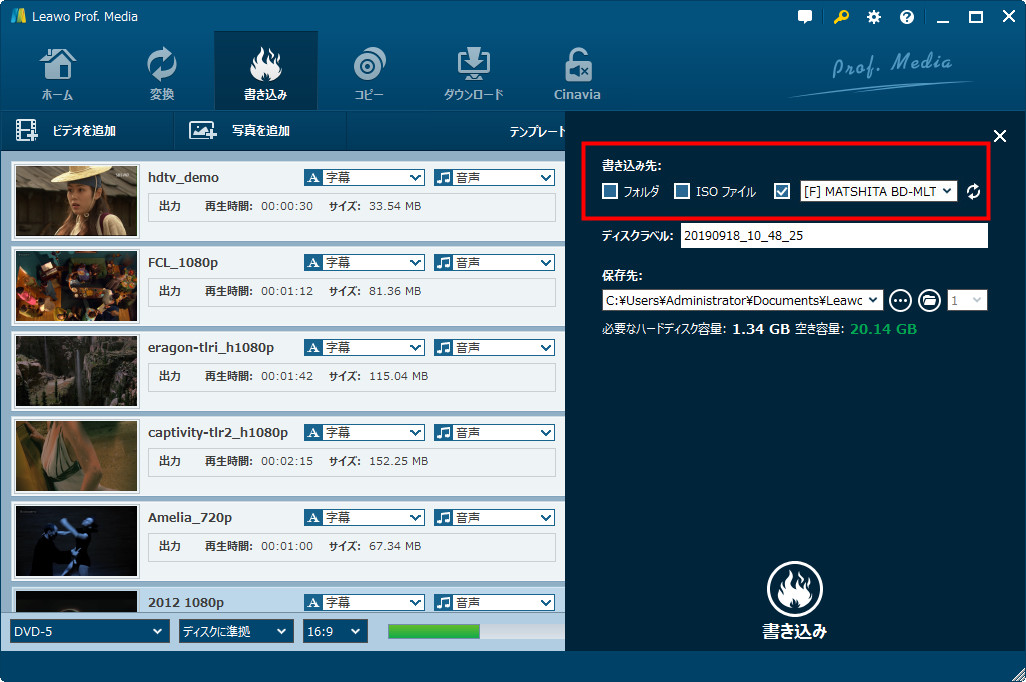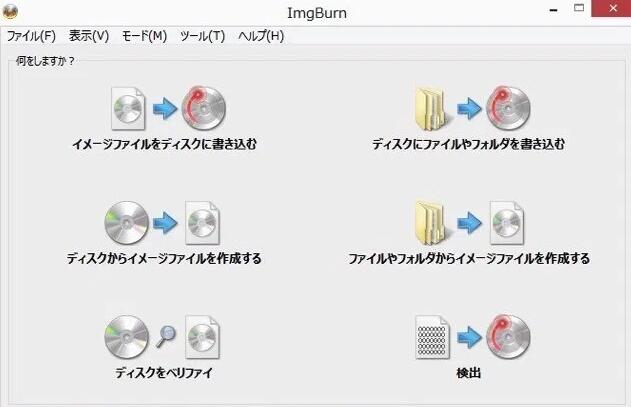Last updated on 2024-12-27, by kaka
Netflix動画をDVDに保存して永久保存する方法【Netflix DVD化完全ガイド】
Netflixは、映画やテレビ番組で世界中の人々を魅了しています。Netflixで視聴したお気に入りの映画やドラマを、いつでもどこでも、インターネット接続なしで楽しみたいと思ったことはありませんか?
この記事では、Netflix動画をダウンロードしてDVDに書き込み、永久保存する方法を、初心者にも分かりやすく、ステップごとに丁寧に解説します。高画質で、そして安全にDVD化する方法を網羅しています。
目次CLOSE
1.Netflix動画のDVD化:なぜ必要なのか?
Netflixは、膨大な映画やドラマをいつでも楽しめる素晴らしいサービスですが、視聴には常にインターネット接続が必要です。しかし、オフラインで視聴したい、またはデータ通信量を節約したい状況は多くあります。
例えば、旅行や出張先で限られた通信環境下でも好きな作品を楽しみたい、インターネット回線が不安定な地域で途切れることなく映画を鑑賞したい、データ通信量の制限がありストリーミング視聴による高額な料金を避けたいといったケースです。
さらに、大切な思い出のシーンをインターネットに依存することなくいつでも何度でも振り返りたい、あるいは、お気に入りの作品を物理的なコレクションとして所有し、未来永劫に保存しておきたいという方もいるでしょう。
これらのニーズに応えるのが、Netflix動画のDVD化です。DVDに保存することで、インターネット接続の有無に関係なく、いつでもどこでも高画質で作品を堪能できます。また、物理的なメディアとして所有することで、データ消失のリスクを軽減し、大切な思い出を未来へと繋ぐことが可能です。
Netflixの素晴らしいコンテンツを、より自由に、より確実に、そしてより長く楽しむための、最適な方法と言えるでしょう。
2.Netflixから動画をダウンロードする方法
Netflixアプリでは、一部のタイトルのダウンロードが可能です。しかし、ダウンロードした動画はアプリ内での再生に限定され、自由に編集したり、他のデバイスで再生したりすることはできません。Netflixの動画をDVDに焼くするには、まずはNetflixの動画を制限なしでダウンロードする必要があります。そこで役立つのが、「CleverGet Netflix動画ダウンロード」などのようなダウンロードソフトです。
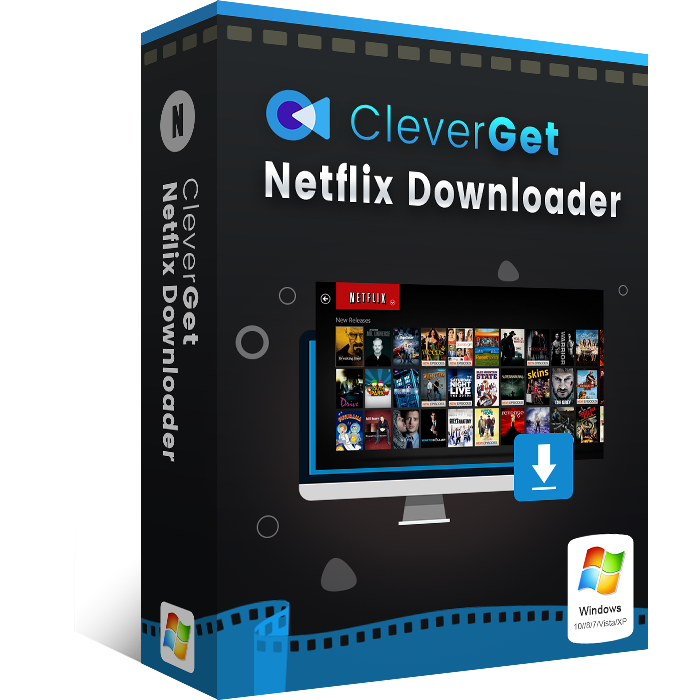
無料で利用できる安全・最強のNetflix動画ダウンローダー
- すべてのNetflix映画、ドラマやTV番組を簡単にダウンロード保存
- Netflix動画をMP4/MKVにダウンロード、様々なデバイスに保存可能
- 高速かつ高品質、Netflix動画を最大HD 1080Pの高画質で保存
- Netflix動画をMP4/MKVにダウンロード、様々なデバイスに保存可能
- お好きな字幕や音声をつけてNetflix動画をダウンロード
- 動画のタグ情報も一緒にダウンロードして快適に管理可能
- 直感的な操作画面、初心者でも使い勝手
- 対応OS:Windows 11/10/8/7、Mac OS 10.15…/15
★ セキュリティが検証済み ★ 3つのNetflix動画を無料ダウンロード ★ 無料サポート
ClverGetでNetflixの動画を高画質でダウンロードする手順:
手順 1: CleverGetを開きます。CleverGetのメイン画面にある「Netflix」アイコンをクリックして、Netflixの公式サイトを開きます。
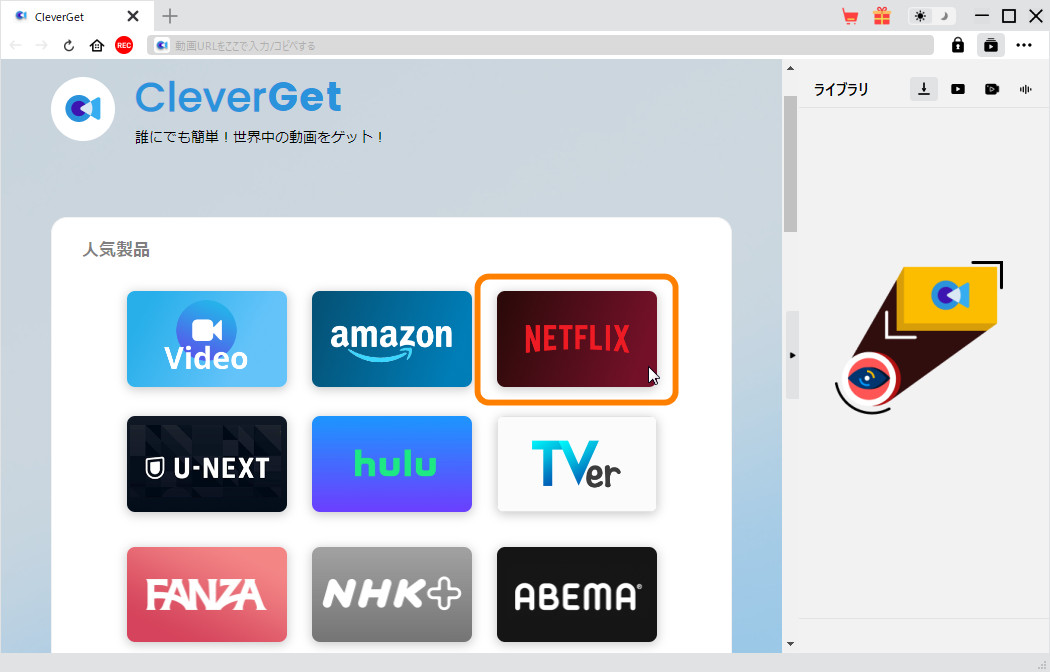
手順 2: お持ちのNetflixアカウントにログインしてください。
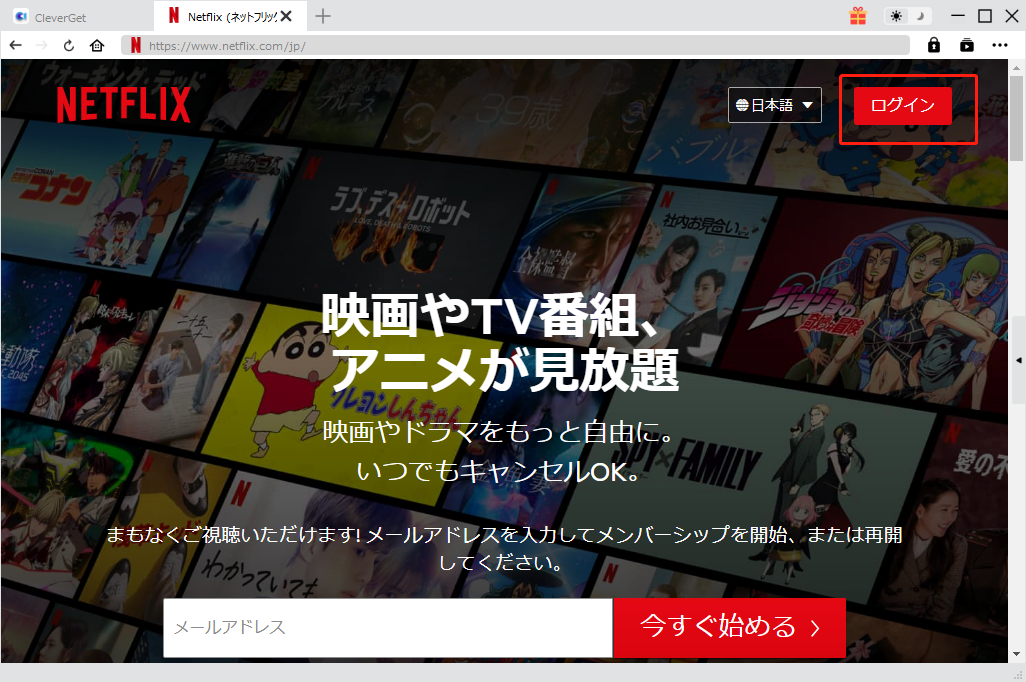
手順 3: ダウンロードしたいNetflix動画を再生します。そして、右下にあるダウンロードボタンをクリックして、ダウンロード動画の解析を開始します。
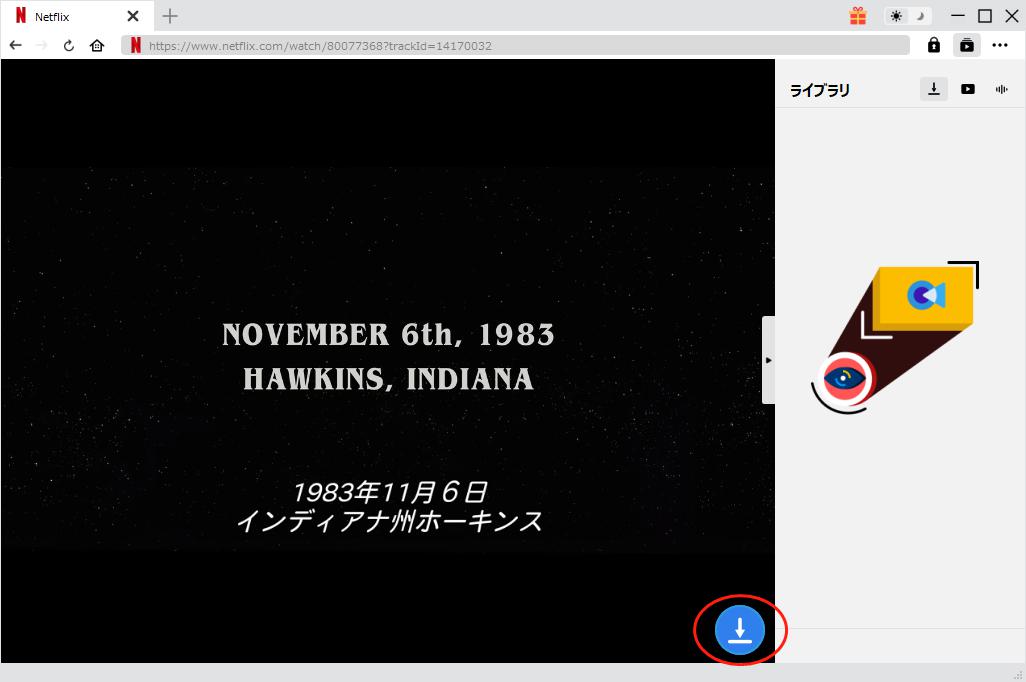
手順 4: 解析結果が出て、利用可能なダウンロードオプションを確認します。動画リストでダウンロードしたい動画を選択し、画質、音声トラック、字幕などを設定します。
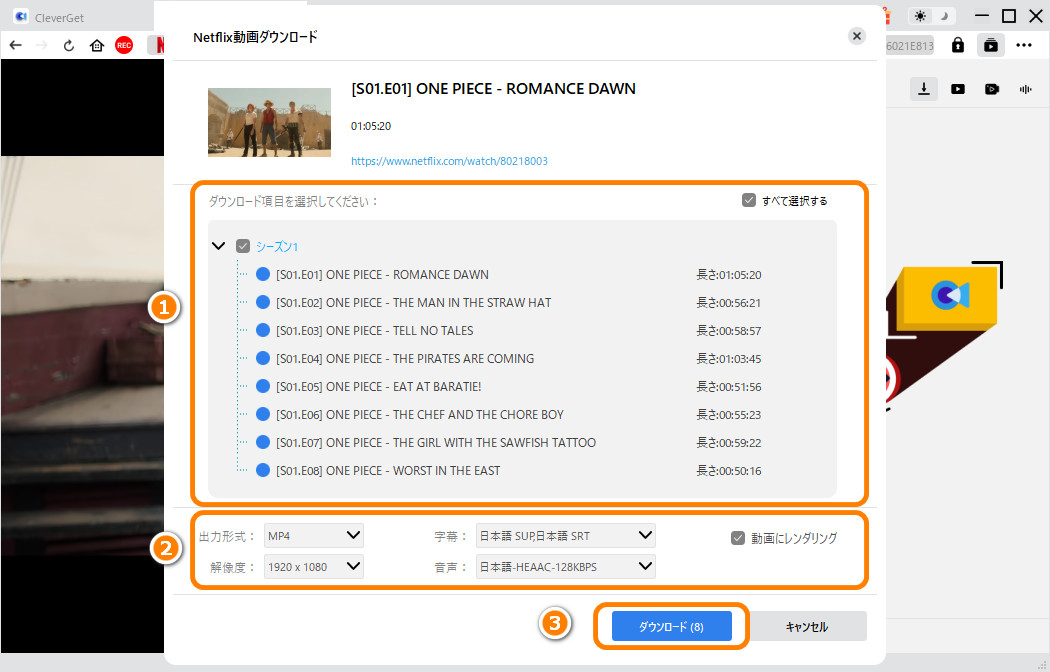
手順 5: ダウンロードが完了したら、ファイルを確認します。動画がダウンロードされたら、再生、コピー、移動などの管理ができます。
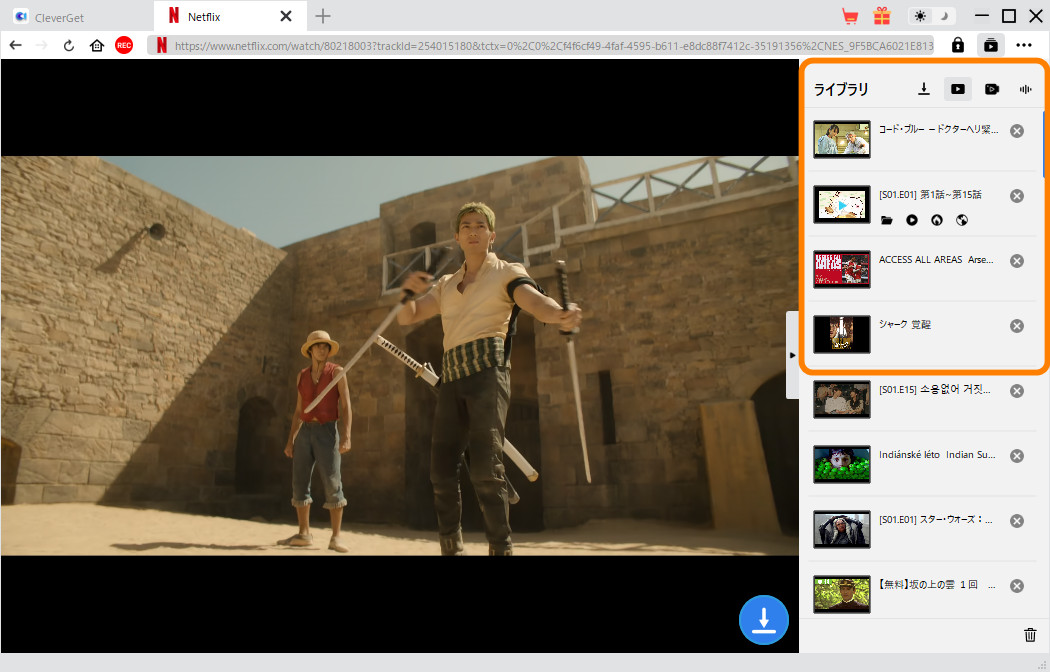
3.Netflix動画をDVDに書き込む方法
手順 1: CleverGetを開きます。CleverGetのメイン画面にある「Netflix」アイコンをクリックして、Netflixの公式サイトを開きます。
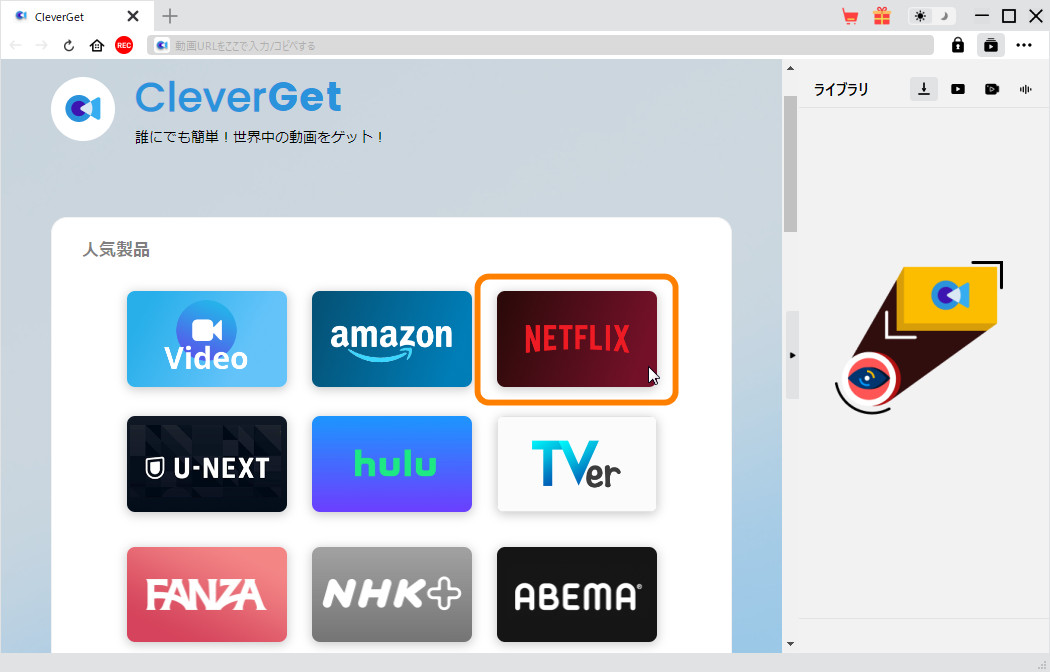
手順 2: お持ちのNetflixアカウントにログインしてください。
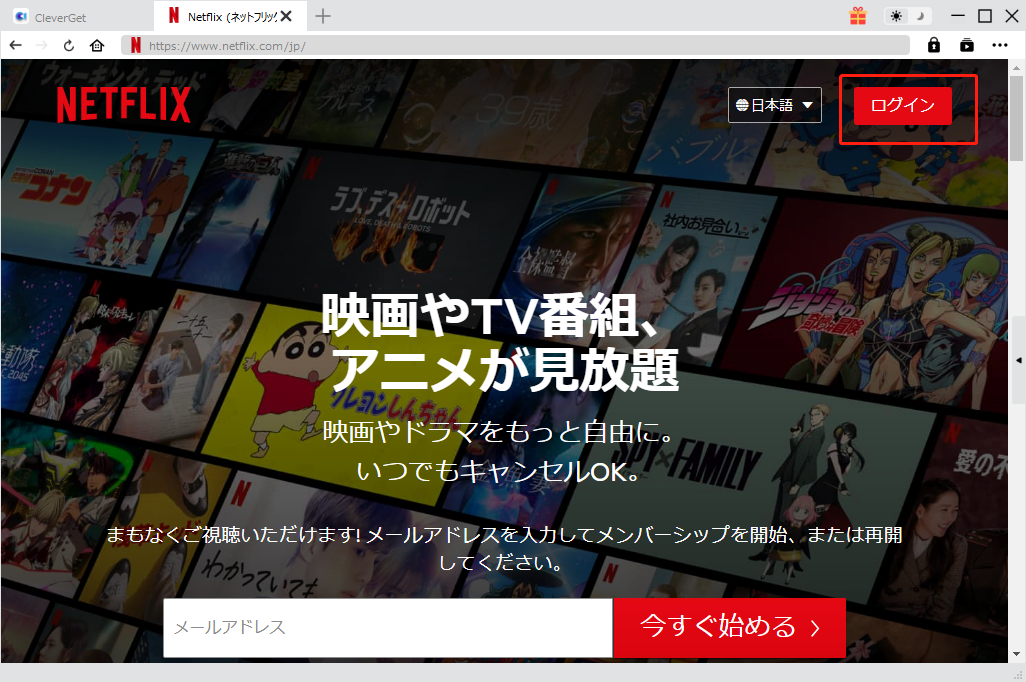
手順 3: ダウンロードしたいNetflix動画を再生します。そして、右下にあるダウンロードボタンをクリックして、ダウンロード動画の解析を開始します。
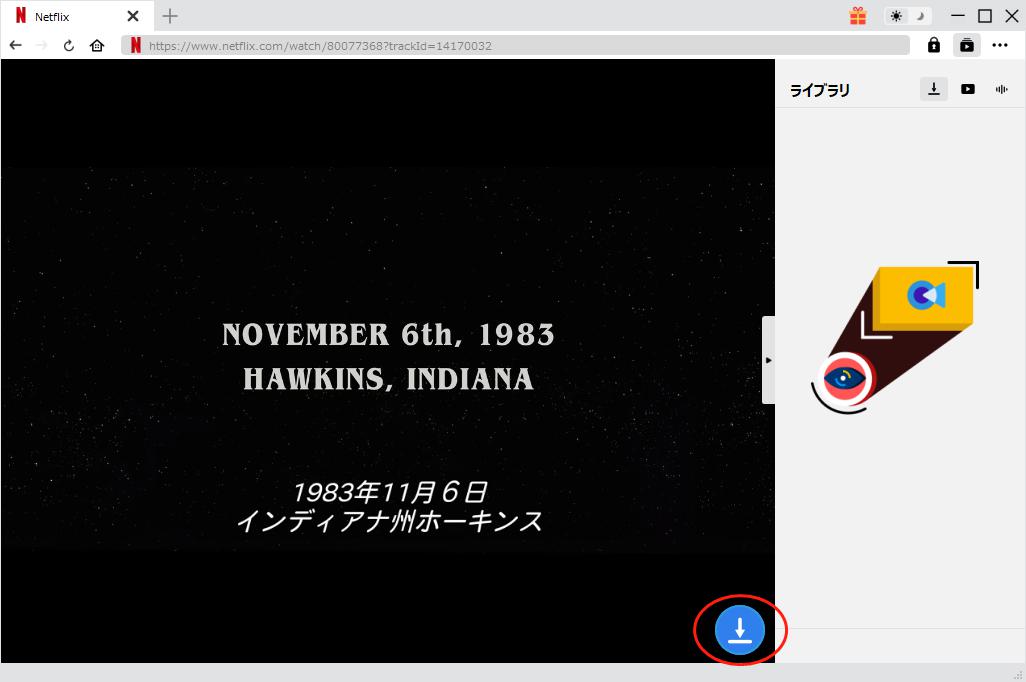
手順 4: 解析結果が出て、利用可能なダウンロードオプションを確認します。動画リストでダウンロードしたい動画を選択し、画質、音声トラック、字幕などを設定します。
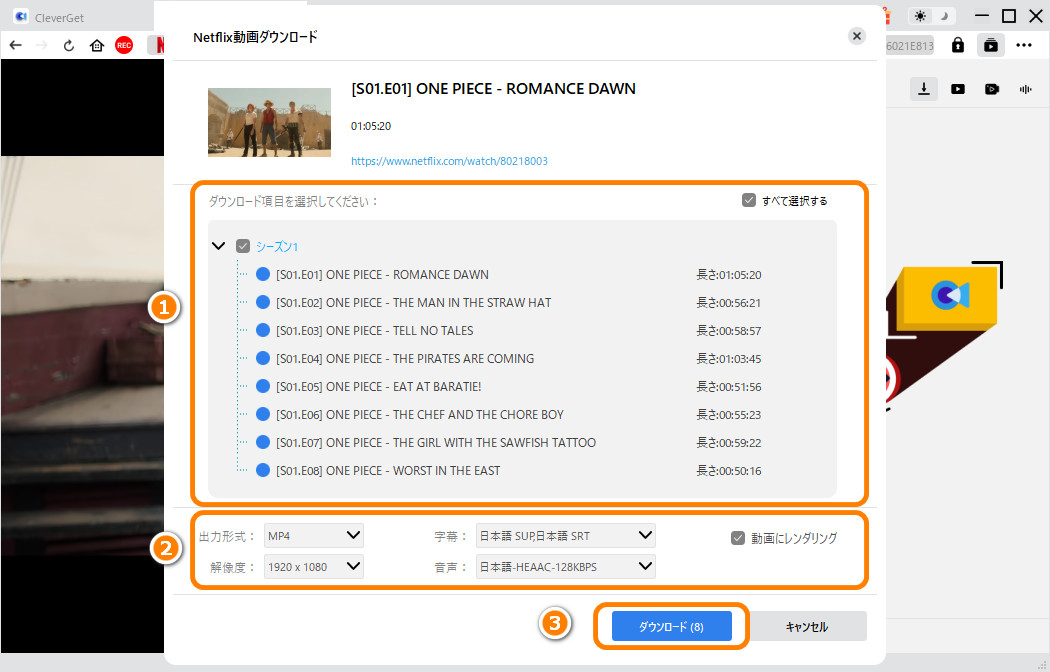
手順 5: ダウンロードが完了したら、ファイルを確認します。動画がダウンロードされたら、再生、コピー、移動などの管理ができます。
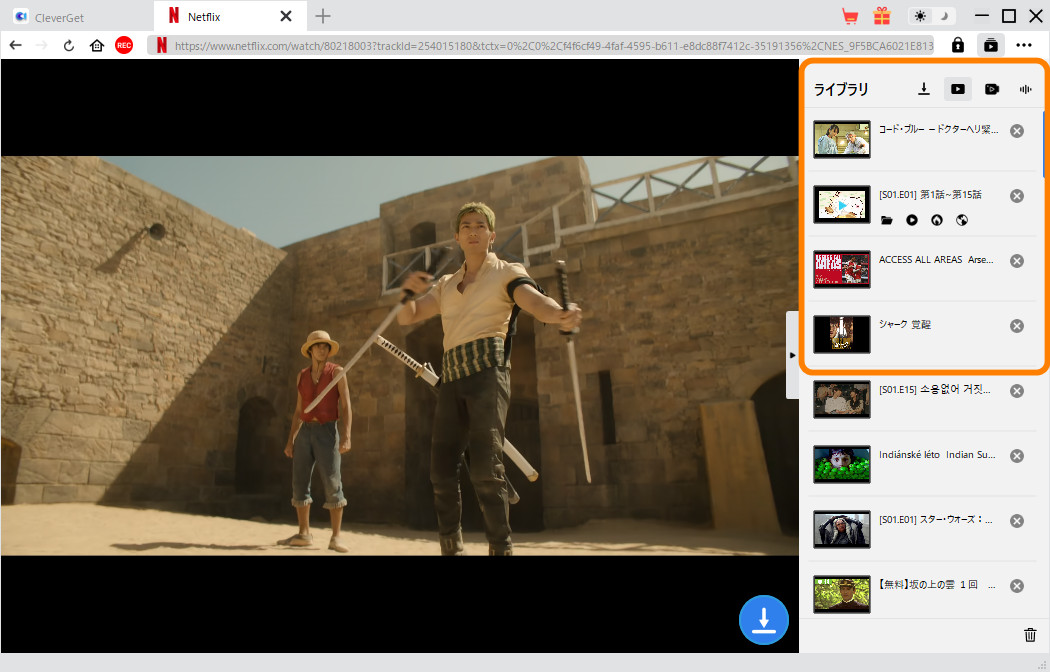
CleverGetでNetflixの動画をダウンロードした後、DVDディスクに書き込み、保存することができます。ビデオをDVDに書き込むには、オーサリングソフトが必要です。ここでは、Leawo DVD作成とimgburnという二つのDVD作成ソフトを利用して、NETFLIX番組をDVDに書き込む方法を説明します。
3-1. Leawo DVD作成でNetflix動画をDVDに書き込み
Leawo DVD作成はビデオをDVDに書き込みながら元のビデオの画質を維持する目玉機能を持ち、DVDを元のビデオと同じ画質で再生できることから、業界トップクラスのDVD作成ソフトと見られてきました。Intel Quick Sync高速化技術により、Leawo DVD作成は様々なフォーマットの動画をDVDに作成する最速のDVD書き込みソフトの1つです。
さらに、元のビデオにエフェクトを追加するなど、DVDに書き込む前にビデオを編集するための多彩かつ強力な機能が提供されています。これらの強力な機能にもかかわらず、初心者にも経験者にも適した使いやすいプログラムです。Leawo DVD作成を初めて使用する場合は、次のチュートリアルガイドを参照してください。

-
☉ MP4、AVI、MKVなど任意形式の動画をDVDに作成
☉ DVD-5/DVD-9のディスク、フォルダ、ISOイメージファイルを作成可能
☉ 写真スライドショー動画作成可能
☉ 豊富なメニューテンプレートが内蔵
☉ DVDメニュー作成編集、チャプター追加可能
☉ 充実な動画編集機能で動画を自由にカスタマイズ
Leawo DVD作成を使ってNetflix動画をDVDに書き込みする手順
ステップ 1: 空のディスクをPCのDVDドライブに挿入した後、ソフトを開きます。
ステップ 2: 上記のボタンからLeawo DVD作成をPCにダウンロードして、インストールします。ソフトウェアを起動して、「DVD/Blu-ray作成」機能を選択します。
ステップ 3: 「動画を追加」ボタンをクリックして、DVDに書き込みたいコンテンツをソフトに追加します。追加された動画の概要が表示されます。
ソフトウェア左下隅に書き込み先ディスクの規格、動画のアスペクト比、書き込みのスピードなどが設定できます。
ステップ 4: ソフトウェアの右のメニューバーでDVDのメニューが作成できます。
メニューのテンプレートを選択した後、メニューの背景、BGMが変更できます。メニューが要らない場合、「No Menu」を選択ください。
ステップ 5: 動画概要での「編集」ボタンをクリックすると、動画編集画面で、動画に透かしを追加、動画の時間をカット、動画を3Dかなどの操作ができます。
ステップ 6: 全ての設定が完了した後、動画の書き込みが開始できます。ソフト右上で「書き込み」ボタンをクリックして、動画をISOファイル、DVD-Videoフォルダに作成するか、または空のディスクに焼くことができます。
書き込みのプロセスが開始した後、一時停止ができます。
動画ガイド|Leawo DVD作成でNetflix動画をDVDに書き込みする方法
DVDの最高画質は720pに留まる一方、Netflixでは1080p、さらには4Kの高画質コンテンツが豊富に配信されています。お気に入りのNetflix番組を最高の画質で、そして永久保存したいとお考えなら、Blu-rayへの書き込みが最適です。Blu-rayはDVDと比較して格段に高い解像度と色再現性を誇り、より鮮明で美しい映像体験を提供します。 大切な思い出や、繰り返し観たい作品を、劣化の心配なく、最高のクオリティで保存できるBlu-rayへの書き込みするには、「Leawo Blu-ray作成」をおすすめします。
3-2. ImgBurnでNetflix動画をDVDに書き込み
Leawo DVD作成を使用してNetflix動画をDVDディスクに書き込んでみると、さまざまな動画/音声ファイルを簡単にCD/DVDに書き込むことがわかります。Leawo DVD作成は便利ですが、ImgBurnも便利なプログラムです。CD/DVD/HD DVD/Blu-rayの高速書き込みが可能な軽いプログラムです。高度な機能を備えた非常に柔軟なアプリケーションであり、しかも完全に無料です。
ただし、Windowsのみをサポートしているため、他のOSでは使えません。とにかく、このプログラムがどのように動作してNetflixの映画をDVDに書き込むのかを簡単に見てみましょう。
ステップ 1: お使いのPC にプログラムをインストールします。このプログラムは軽いので、インストールに多くの空き容量を必要としません。
ステップ 2: 元のNetflix動画をプログラムに追加し、サービスタイプを選択します。
ステップ 3: 書き込み先を設定します。動画書き込む前に、目標ファイルや出力先を設定する必要があります。Netflix動画ファイルをDVDに書き込む前に、ディスクの空き容量を確保してください。
Leawo DVD作成とImgBurnの比較
Netflixの動画をPCにダウンロードした後、Leawo DVD作成 と ImgBurn で簡単に空のディスクに書き込めますが、この二つのソフトの違いは何でしょうか?どっちのほうがいいですか?このパートは、Leawo DVD作成とImgBurnの比較をフォームで説明します。
| 特徴 | ImgBurn | Leawo DVD作成 |
| DVD/Blu-ray作成 | √ | √ |
| DVD/Blu-rayメニュー作成 | × | √ |
| ISOファイルをDVDに焼く | √ | √ |
| ディスクからISOファイルを取り出す | √ | √ |
| DVD-9をDVD-5に圧縮 | × | √ |
| 1:1品質でディスク複製 | × | √ |
| 動画3D化変換 | × | √ |
| 動画編集:透かし追加、時間カット、etc. | × | √ |
| 3D動画対応 | × | √ |
| 字幕と音声言語設定 | × | √ |
| 動画プレビュー | × | √ |
| 写真スライドショー作成 | × | √ |
| 価格 | 無料 | 3700円 |
4.Netflix DVD化に関するよくある質問
Q: ダウンロードしたNetflix動画の画質は劣化しますか?
Leawo DVD作成などの高品質なソフトウェアを使用すれば、元のNetflix動画の画質を損なうことなく、DVDに書き込むことができます。このソフトは、高度なエンコーディング技術を採用し、可能な限りオリジナルの画質を維持することに重点を置いています。低画質化による劣化の心配は不要です。
Q: DVDに書き込める動画の形式は?
Leawo DVD作成やImgBurnといったソフトウェアは、MP4、MKV、AVIなど、一般的な動画ファイル形式の多くに対応しています。お使いの動画ファイルがどの形式であっても、一度確認していただくことで、対応しているかご判断いただけます。ほとんどの動画形式をサポートしているので、様々なソースからの動画をDVDに書き込めます。
Q: ダウンロードした動画は著作権的に問題ないですか?
ダウンロードした動画の著作権は、元のコンテンツ所有者に帰属します。著作権法に違反する可能性があるため、ダウンロードおよびDVDへの書き込みは、必ず各動画配信サービスの利用規約を確認し、個人の利用目的の範囲内で行ってください。
まとめ:最適なNetflix DVD化方法を選びましょう
Netflix動画をDVDに保存する方法は、ダウンロードソフトとDVDオーサリングソフトの組み合わせによって実現できます。Netflix動画を無制限でダウンロードするには、CleverGet Netflix動画ダウンロードをおすすめします。高画質で豊富な編集機能を求めるならLeawo DVD作成、シンプルで無料のソフトが良いならImgBurnがおすすめです。ご自身のニーズに合わせて最適な方法を選択してください。



 今すぐダウンロード
今すぐダウンロード 今すぐダウンロード
今すぐダウンロード